Photo King是一款非常好用的照片制作软件,朋友们可以使用Photo King选择不同的模板,比如白色背景、红色背景、蓝色背景,用简单的操作就可以制作出标准的照片,预览制作效果。也可以使用Photo King快速打印排版后的照片,或者觉得照片排版模型不符合要求,可以选择手动设置自定义模板。
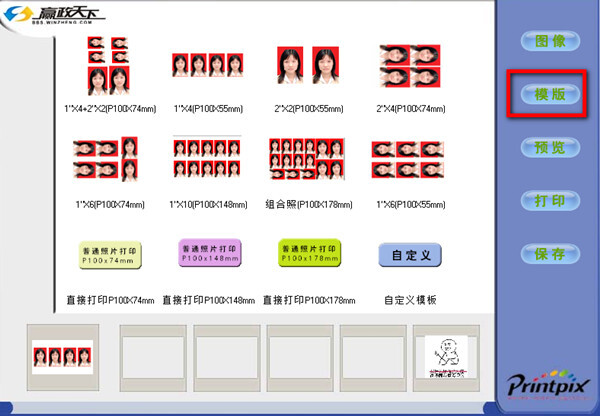
图片制作软件(PhotoKing)功能介绍。
1.系统支持各种打印机,从而为用户选择打印机提供了无限的自由空间。
2.支持多种纸张,无论是普通相纸还是ROLL纸。
3.自定义排版设置功能强大。
4.排版设置将与打印机设置绑定。无论控制面板中的打印设置如何更改,当我们调用指定的打印设置时,系统都会自动设置打印机。不像PS等镜像软件,更可靠。
5.支持发送到打印。
6.支持批量打印输出,多人可以一起排版打印。
摄影制作软件安装教程(PhotoKing)。
1.将证件照片制作软件(PhotoKing)的软件包下载到本地,双击解压软件包。如果你需要一个解压工具,你可以用这个工具解压:http://www.onlinedown.net/soft/5.htm.

2.在完全解压缩身份证照片制作软件(PhotoKing)的软件包后,选择。EXE格式的程序,并双击它。
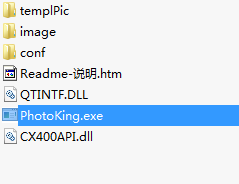
3.最后,证件照片制作软件(PhotoKing)是一款绿色免安装工具,我们只需要双击即可开始使用。
使用照片制作软件的教程(PhotoKing)。
1.图片:可以选择要制作的图片的具体存放位置,在打开的目录中双击图片选择照片。
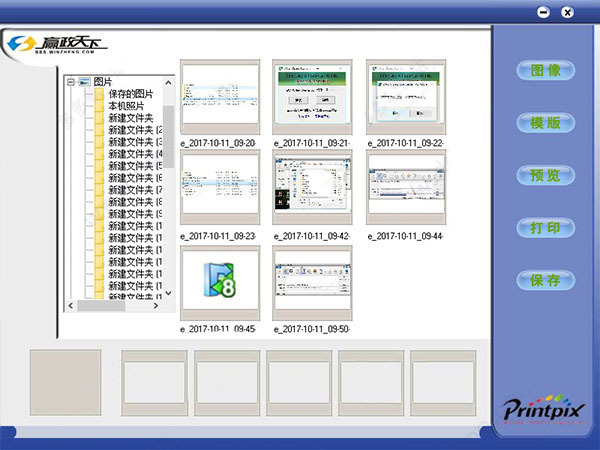
2.模板:可以快速帮你制作图像排版,省去了自己制作的麻烦。如果觉得没有需要的模板类型,也可以选择【自定义模板】即兴制作模板。双击模板将其选中。
3.预览:图像完成后,可以选择【预览】功能检查实际效果,防止出错。
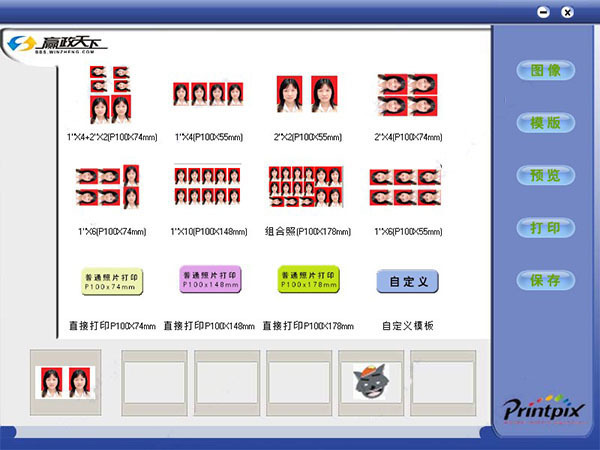
4.[打印]和[保存]。如果需要在纸上打印图像,请选择[预览]。如果您想保留创建的图像信息,请选择[保存];
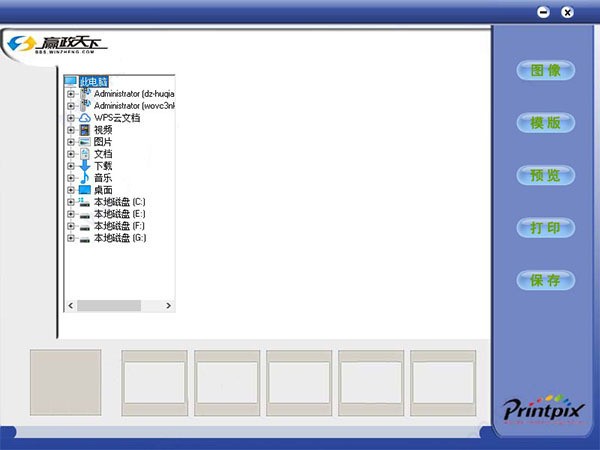
照片制作软件的常见问题(PhotoKing)。
照片制作软件(PhotoKing)如何排版要打印的照片?
1.首先需要运行打开证件的拍照软件(PhotoKing),然后根据提示选择软件界面右侧的第一个按钮[图片]。
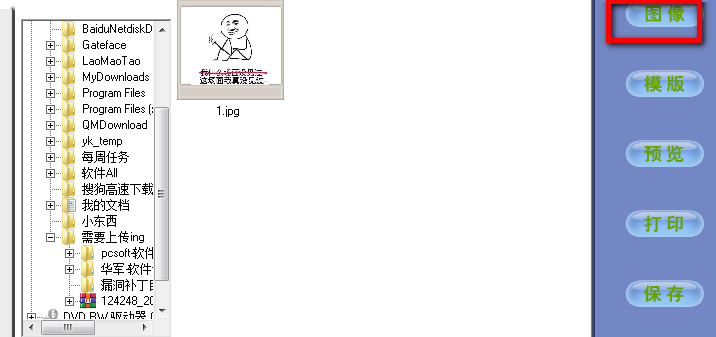
2.进入身份证照片制作软件(PhotoKing)的图片界面后,选择需要制作的图片所在的具体目录,如上图所示:
3.选择要制作的图像后选择【模板】,在下图中选择需要的模板类型。(双击选择)
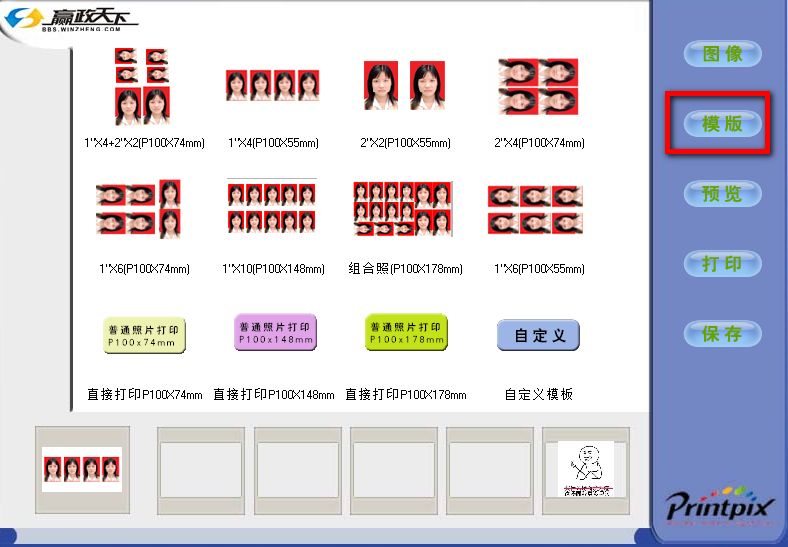
4.选择目录版本后,选择ID制图软件(PhotoKing)的【预览】功能,检查排版效果,如下图:
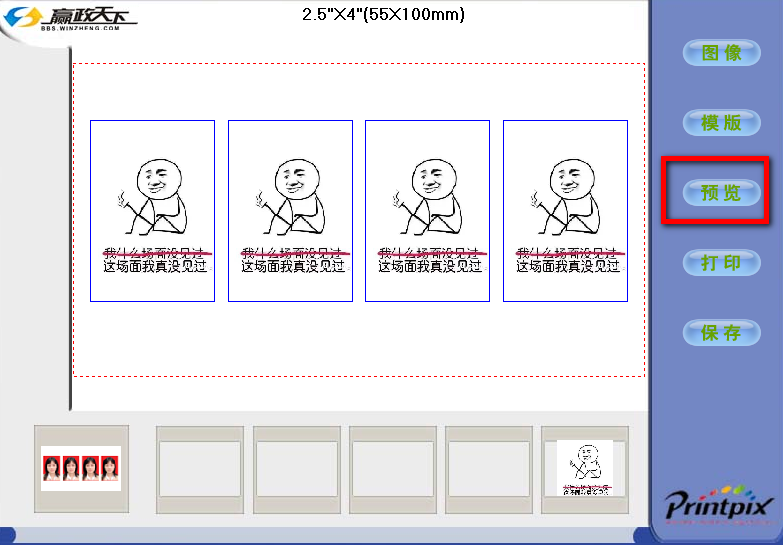
5.最后,如果没有问题,我们将选择[保存]或[打印]。
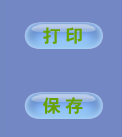
多张证书的照片尺寸要求:
1.第二代身份证(26mmX32mm)。
2.驾照(22mmX32mm)。
3.黑白小一英寸(22mmX32mm)。
4.颜色小一英寸(27毫米x38毫米)。
5.颜色大一英寸(40毫米x55毫米)。
6.普通身份证照片(33毫米x48毫米)。
7.1英寸(25mmX35mm)
8,2英寸(35mmX49mm)
9.3英寸(35mmX52mm)
10.港澳通行证(33毫米x48毫米)。
11.美国签证(50毫米x50毫米)。
12.日本签证(45mmX45mm)。
13.两英寸(35mmX45mm)。
14.护照(33毫米x48毫米)。
15.毕业生照片(33毫米x48毫米)。
16.驾照(21mmX26mm)。
17.汽车照片(60毫米x91毫米)。
身份照片的背景色。
白色背景:用于护照、签证、驾驶证、身份证、二代身份证、驾驶证、黑白证件、医保卡、港澳通行证等。
蓝色背景:用于毕业证、工作证、简历等。(蓝色值为:R:0 G:191 B:243或C:67 M:2 Y:0 K:0)。
背景:用于保险、医保、IC卡、暂住证、婚纱照(红色值:R:255 G:0 B:0或C:0 M:99 Y:100 K:0)。
照片制作软件更新日志(PhotoKing)。
1.修复一些bug。
2.优化一些功能。












